在现代职场中,Excel几乎无处不在,成为数据处理和分析的标配工具。然而,尽管许多人每天都使用Excel,却不一定能充分发挥其潜力。根据一项调查,有超过70%的Excel用户仅限于基础操作,未能利用其强大的功能来优化工作效率(来源:《Excel 101: A Beginner's Guide to Excel》)。这无疑是一个巨大痛点,尤其当我们面对复杂的数据集时,效率低下可能导致时间的浪费和错误的决策。那么,如何才能优化Excel表格操作,以提升工作效率呢?

优化Excel表格的操作不仅仅是掌握基础的公式和函数,还需要深入了解其高级功能和技术,从而在数据处理上游刃有余。本文将为你揭示一些实战技巧,帮助你在Excel的操作上"更上一层楼",让数据处理变得轻松且高效。
🛠️ 一、数据清理与整理
在Excel中,数据清理是所有分析工作的基础。没有经过清理的数据不仅难以阅读,还可能导致分析结果的错误。以下是一些数据整理的技巧:
1. 使用条件格式化
条件格式化是Excel中一个强大的功能,能够根据指定条件自动改变单元格的格式,从而突出显示重要信息。
- 自动识别数据异常:通过设置条件格式,可以快速识别数据中的异常值。例如,利用条件格式可以高亮显示超出正常范围的数据点。
- 视觉化数据模式:条件格式化能帮助识别数据中的模式和趋势,比如通过颜色渐变来显示数值的大小。
- 提升数据可读性:通过改变字体、颜色和背景色,提高数据表的可读性。
| 功能 | 描述 | 示例应用 |
|---|---|---|
| 数据异常识别 | 高亮异常值 | 销售数据异常 |
| 数据模式识别 | 使用颜色识别数据趋势 | 年度销售增长 |
| 数据可读性 | 改变单元格格式提升可读性 | 财务报表格式化 |
条件格式化的应用使得原本晦涩的数据变得直观可读,极大地提升了数据分析效率。
2. 数据验证与校验
数据验证是确保数据输入正确无误的关键步骤。通过设置数据验证规则,可以防止错误输入。
- 限制输入类型:例如,只允许输入数字或日期。
- 设定数据范围:确保输入数据在合理范围内。
- 使用下拉菜单:简化数据输入,避免拼写错误和不一致。
数据验证功能不仅提高了数据的准确性,还能减少后期数据清理的负担。
3. 利用Power Query进行数据清理
Power Query是Excel中的一项强大工具,可以用于数据导入和清理。
- 自动化重复性任务:使用Power Query可以自动化数据清理过程,减少手动操作。
- 数据合并与转换:轻松合并多个数据源,并进行格式转换。
- 处理大数据集:Power Query能够高效处理大型数据集,提升数据处理能力。
利用Power Query进行数据清理,能够显著提高效率,尤其在处理复杂数据集和重复性任务时。
🚀 二、函数与公式的优化使用
Excel真正的强大在于其函数和公式的运用。掌握函数和公式可以极大提升数据处理的速度和准确性。
1. 掌握常用函数
熟悉Excel的常用函数是提升工作效率的基础。
- SUM与AVERAGE:用于快速计算总和和平均值。
- VLOOKUP与INDEX/MATCH:用于查找和匹配数据,尤其在处理多表数据时。
- IF与AND/OR:用于逻辑判断,帮助自动化决策流程。
| 函数 | 描述 | 示例应用 |
|---|---|---|
| SUM | 计算数值总和 | 财务数据汇总 |
| VLOOKUP | 查找和匹配数据 | 顾客信息检索 |
| IF | 逻辑判断 | 销售达标判断 |
这些函数的熟练运用可以极大简化数据处理过程,提高分析效率。
2. 使用数组公式
数组公式可以在一次公式计算中处理多个值,是提高效率的有效工具。
- 批量数据计算:数组公式可以在一个步骤中处理和计算多个数据点。
- 复杂数据分析:适用于需要多条件计算的数据集。
数组公式虽然复杂,但其效率和功能性是进行复杂数据分析的必备工具。
3. 动态数组与新函数
Excel 365的动态数组和新函数为数据分析带来了革新。
- FILTER与SORT:动态过滤和排序数据,极大简化数据处理。
- UNIQUE与SEQUENCE:自动生成独特值和序列,简化数据管理。
这些新功能使得数据处理更为灵活和高效,适应各种复杂分析需求。
📊 三、数据可视化与报表制作
Excel不仅仅是一个简单的数据处理工具,还可以用于创建复杂的数据可视化和报表。
1. 创建动态图表
动态图表是使数据分析更具洞察力的关键。
- 交互式仪表盘:通过结合不同类型的图表,创建交互式仪表盘。
- 实时数据更新:动态图表能够实时更新数据,确保信息的时效性。
- 多维度数据展示:利用不同图表类型展示数据的多个维度。
| 图表类型 | 描述 | 示例应用 |
|---|---|---|
| 交互式仪表盘 | 集成多种图表实时展示 | 销售绩效跟踪 |
| 实时数据更新 | 自动更新数据来源 | 财务数据监控 |
| 多维度展示 | 不同图表展示多维数据 | 市场分析 |
动态图表为数据分析提供了更直观的展示方式,提高了决策的科学性。
2. 使用FineReport进行专业报表制作
当Excel在处理企业级复杂报表时显得力不从心,FineReport作为专业报表工具可以提供解决方案。 FineReport免费下载试用 。
- 复杂报表设计:通过简单拖拽即可设计复杂的中国式报表。
- 数据交互分析:支持多样化展示和交互分析。
- 高效数据处理:能够处理大数据量导出,确保数据输出准确和快速。
FineReport的使用能够为企业级数据分析提供强大的支持,优化报表制作效率。
3. 数据透视表与切片器
数据透视表是Excel中强大的数据分析工具,结合切片器使用更为便利。
- 快速汇总和分析:透视表可以快速汇总大量数据。
- 灵活数据筛选:结合切片器,数据筛选更加灵活。
透视表和切片器的结合使用能够为复杂数据分析提供便利,提升分析效率。
📘 结尾:全面提升Excel操作技能
通过本文的探讨,我们可以看到,优化Excel操作不仅仅是掌握几个简单技巧,而是需要了解其高级功能和应用。无论是数据清理、函数应用还是数据可视化,每一个环节都有提升效率的潜力。掌握这些实战技巧,能够让我们在数据处理上事半功倍,为决策提供可靠依据。
在数据驱动的时代,掌握Excel的高级操作技巧不仅能提升个人工作效率,还能为企业带来更大的价值。通过不断学习和应用这些技巧,我们可以在职场中获得更大的竞争优势,成为数据分析领域的专家。
参考文献:
- 《Excel 101: A Beginner's Guide to Excel》
- 《Advanced Excel Functions and Formulas》
- 《Data Analysis and Visualization Using Excel》
本文相关FAQs
📊 如何快速整理混乱的Excel表格?
老板要求在一小时内整理出一份清晰的Excel表格,但面对一堆杂乱无章的数据,完全无从下手。每次看到这些表格都觉得头疼,感觉要花费大量时间去理清楚。有经验的大佬能分享一些快速整理Excel表格的实用技巧吗?
整理混乱的Excel表格,听起来总是让人望而却步,但掌握了一些小技巧,事情就会变得简单许多。首先,明确你的目标:你需要从这些数据中得出什么结论,或者需要展示哪些信息?这会帮助你找到整理的方向。接下来,使用数据筛选和排序功能来快速定位和分组相关数据。Excel的筛选功能可以让你快速查看特定条件下的数据,而排序功能则能帮助你按大小、字母顺序或其他标准排列数据,从而更清晰地看到数据的结构。
数据清洗是整理Excel表格的一大关键步骤。删除多余的空白行和列、检查并修正数据中的错误、统一数据格式(如日期、货币等),这些操作都能极大地提升数据的可读性。你可以利用Excel的查找和替换功能来批量处理这些问题。配合条件格式功能,你还可以直观地标记出异常数据,比如用不同颜色标记超出预期范围的值。
此外,使用公式来自动化数据处理也是提升效率的关键。像VLOOKUP、SUMIF、COUNTIF这些常用的Excel公式,可以帮助你快速进行数据的查找、汇总和统计,减少手动操作的繁琐。
整理完数据后,考虑使用Excel的数据透视表功能,这能帮助你快速生成数据的汇总报告,并进行多维度的分析和展示。数据透视表不仅能让你的数据更有条理,还能为你的报告增色不少。
最后,别忘了保存你的工作,并为不同版本的数据建立备份,以便随时追溯和调整。通过这些步骤,相信你能在短时间内将杂乱的表格整理得井井有条。
📈 怎样提高Excel表格的数据分析能力?
每次做数据分析时,总觉得Excel的功能用得不够充分。面对层出不穷的数据分析需求,总是觉得力不从心。有没有哪些技巧可以提高Excel的数据分析能力,让分析过程更高效?
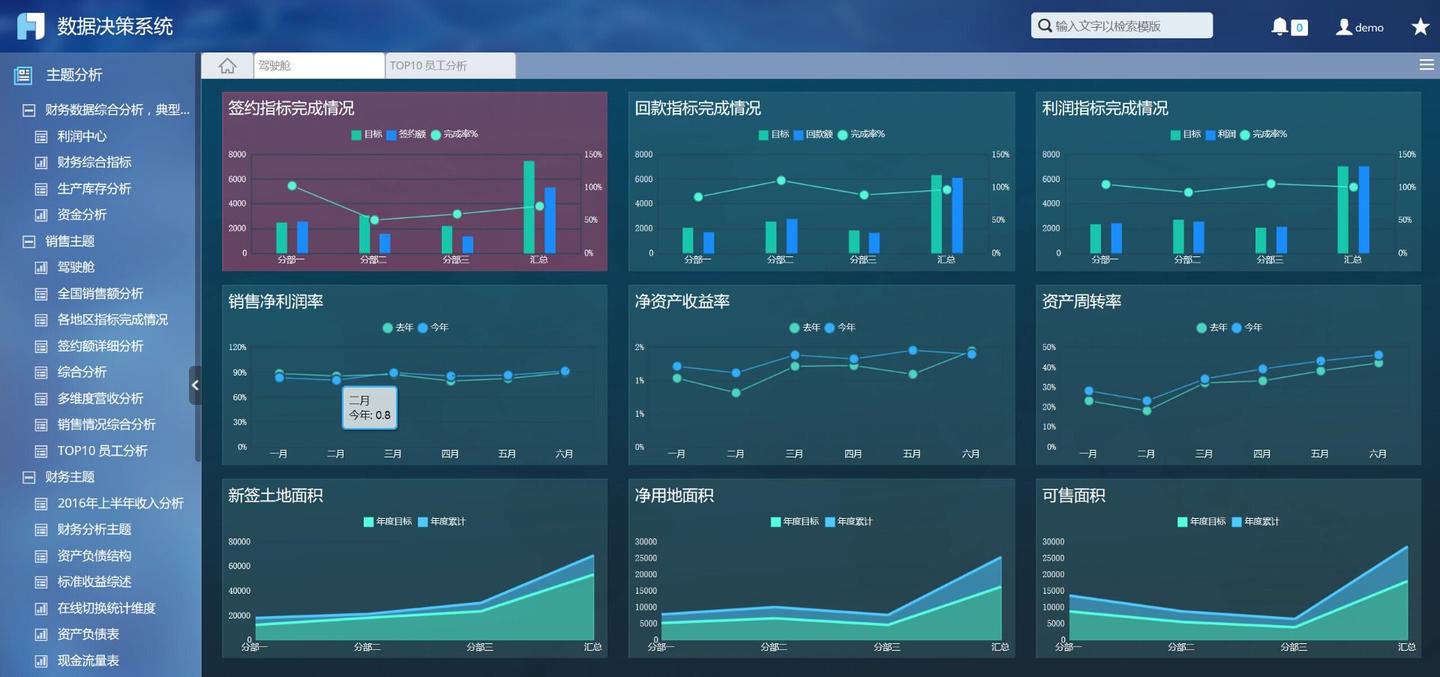
想要提高Excel表格的数据分析能力,首先要对Excel的数据分析工具有一个全面的了解。Excel内置了一系列强大的分析工具,比如数据透视表、数据透视图、分析工具库等等,这些工具可以极大地提升你的数据处理和分析效率。
数据透视表是Excel中的一个强大功能,能够快速地进行数据的汇总和分析。通过创建数据透视表,你可以轻松地对大量数据进行多维度分析,生成各种汇总报告。此外,数据透视表还支持通过拖拽调整分析维度和指标,灵活性极强。
在分析数据时,掌握高级公式和函数的使用也至关重要。例如,使用IF、SUMIF、COUNTIF等函数可以对数据进行条件统计,而VLOOKUP、HLOOKUP等函数则可以帮助你快速查找和引用数据。这些函数的组合使用,可以让你的分析过程事半功倍。
数据可视化也是提升数据分析能力的一个重要方面。Excel提供了多种图表类型,包括柱状图、折线图、饼图、散点图等,通过这些图表,你可以更直观地展示分析结果。在选择图表类型时,根据不同数据特性选择合适的图表,能够让分析结果一目了然。
如果你需要进行更复杂的数据分析,Excel的分析工具库也是一个不错的选择。这个工具库提供了一系列统计分析工具,比如回归分析、方差分析等,可以帮助你进行更深入的数据分析。
除了Excel自身的功能外,你还可以考虑使用一些插件或第三方工具来扩展Excel的数据分析能力。例如,FineReport是一个非常不错的选择,它提供了更加强大的数据分析和报表功能,可以帮助你轻松应对复杂的分析需求。 FineReport免费下载试用 。
通过合理使用这些工具和方法,相信你可以显著提高Excel表格的数据分析能力,轻松应对各种分析挑战。
⚙️ 如何实现Excel表格的自动化操作?
每次处理大量数据时,都要重复做一些相同的操作,比如数据清洗、格式调整等。有没有办法让这些操作自动化,省去重复的手动步骤?
Excel提供的宏功能是实现表格自动化操作的利器。宏可以记录并重复执行一系列操作,大大减少了手动操作的重复性。对于需要频繁进行的操作,比如数据清洗、格式调整、数据汇总等,使用宏可以为你节省大量时间。
要开始使用宏,只需在Excel中启用开发者模式,然后使用宏录制功能记录你的一系列操作步骤。录制完成后,你可以通过运行宏来自动化这些操作。宏的录制和运行都非常简单,即使是Excel新手也能快速上手。

如果你对编程有一定了解,还可以尝试使用VBA(Visual Basic for Applications)来编写更复杂的宏。VBA是Excel的编程语言,提供了强大的编程能力,可以让你实现更复杂的自动化任务。通过编写VBA代码,你可以创建自定义的函数、用户界面,甚至与其他应用程序进行交互。
在实现Excel自动化的过程中,模板的使用也是一个有效的方法。通过创建和保存Excel模板,你可以快速生成格式一致、包含预设公式和格式的表格,减少每次从头开始的麻烦。
此外,借助第三方插件或工具也可以进一步扩展Excel的自动化能力。例如,FineReport等工具提供了更强大的自动化报表生成和数据处理能力,适合需要高效处理和分析大量数据的场景。 FineReport免费下载试用 。
通过这些方法,你可以大大提升Excel表格处理的自动化程度,减少重复性工作,让自己有更多时间专注于数据的分析和决策。

